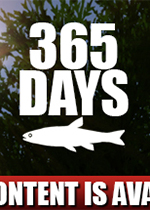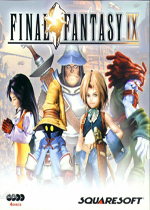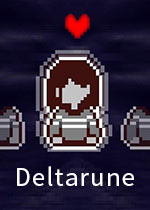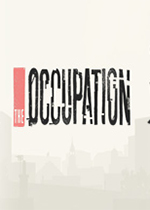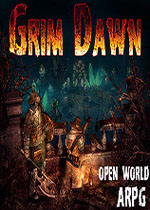秋无痕win7系统
作者:075玩 来源:互联网 2023-09-08 15:30:07

这是秋无痕(64位旗舰版)增强版,虽然英特尔现在已经明确声明7代及以后的处理器不再支持WIN7系统,而微软也不再为WIN7系统提供功能支持,但是对于部分怀旧玩家来说,WIN7依旧是一个很棒的系统,对游戏兼容也很好!而且也不会像那样强制更新,今天就来为大家讲一下新款外星人年以后的版本喔,不是老的,安装WIN7的教程。
软件说明
安装WIN7需要用到的工具:
1、U盘一个且8GB
2、提前注入好NVME驱动以及驱动的WIN7镜像(这里强力推荐:秋无痕的版本,下方链接里提供网盘下载
3、U盘启动盘刻录工具就吧,大家都会用的
我的电脑配置:
处理器与内存:内存:DDR4240016GB
显卡:GTX10708GB
显示器:17.3寸1080P
硬盘:全部SSD
网卡:killerE2500无线网卡:killer1535
蓝牙:高通蓝牙
软件更新
更新装好WIN7后可能遇到的BUG:
驱动建议不要乱装,只装需要的。我测试过的有触摸板、眼球、声卡、主板驱动没问题的
目前遇到的BUG仅两个:
1、OSD驱动无法安装,但是用组合键还是能调整亮度和声音大小,只是不太灵敏。我试了很多外星人的各种版本均无法安装。放弃了
2、英特尔事件过滤器驱动无法安装(InterHIDEventFileter)
使用说明
建议安装系统之前,首先按下FN+F7键屏蔽集成显卡,后面就不要用集显了,没什么用的,装好WIN7后OSD不能用也就没有切换一说了。
如果插入了U盘,图中标红线部分会自动显示出U盘,接下来点击下面的下入即可(写入系统会自动格式化硬盘),如果自己下载的MSDN原版镜像,需要事先在网上注入了USB和NVME驱动才可以写入到U盘。
一、安装系统(UEFI方式)
使用UEFI+GPT模式安装WIN7可以不用重新转换磁盘模式,直接安装即可。
重启电脑,开机按F2键进入BIOS,选择Boot-secureboot,将模式修改为disabled,接着将bootoptions#1设置为你的U盘启动盘,记得选择带UEFI的,完成设置后按F10保存退出即可(注意这个不能改回来的,而且以后开机会滴一声,都属正常现象)。
接着会进入WIN7系统安装和光盘安装大同小异,安装完后会有系统优化和常用工具安装,建议看下会省很多事比如.net什么的都搞定。
至此,Windows系统已经安装完成,不出意外的话,大家可以开机进入系统了。
二、驱动安装(这个是大头了,很多人都遇到了问题)
1、应用程序类:AWCC、DellUpdateApplication、OTB-Survey、AlienwareExternalGraphicsAmplifierSoftware。基本上除了OSD(FN快捷键驱动)其他的都可以直接装。
2、主板芯片组:Intel(R)Thunderbolt(TM)ControllerDriver(雷电驱动)、IntelChipsetDeviceSoftwareDriver(芯片组驱动程序)都可以安装。
3、触摸板和眼动仪:DellTouchpadDriver(触摸板驱动程序)可以直接安装,TobiiEyeTrackingCoreSoftware(眼动仪)可以直接安装。
4.声卡:RealtekALC3266AudioDriver(声卡驱动)可以直接安装。
以上,再强调下,没用的不要乱装,只装自己需要的。
三、特殊驱动安装(这才是重头,很多地方没有喔!)
1、网卡:网卡驱动安装比较特别,如果采用直接安装的形式,部分网络游戏(如英雄联盟)会出现跳ping非常高的情况,而且开机的时候killer控制中心会卡一下,因此这里建议下载驱动之后,在安装界面选择extract,解压出来的路径大概为Drivers\Pr秋无痕win7系统oduction\Windows7-x64\11AC只需安装无线网卡即可,蓝牙会和无线一起装好,有线的网卡有网络了就很简单了。
2、接下来就是显卡驱动了,显卡驱动很多网上之前的教程有很多误导性,建议不要参考太多。N卡独立显卡驱动安装(直接安装会提示没有兼容的图形硬件,这里用修改硬件ID的方式)
1、首先先去英伟达官网下载WIN764位驱动,传送门:https://www.geforce.cn/drivers
2、下载好驱动之后,右击驱动程序并将其解压(需安装WINRAR)
3、右击我的电脑-属性-设备管理-显示适配器-,右击标准VGA显示器-属性-详细信息-硬件ID,将第二行的内容复制出来保存到记事本。
4、找到你刚刚解压英伟达驱动的文件夹,打开里面的NVDMI.inf,用记事本打开,在此文件里面搜索你硬件ID中,SUBSYS前面的代号,格式是这样的
PCI\VEN_10DEDEV_1BA1SUBSYS_07751028(请关注标黑体的12位字段,1BA****)
比如我的是1BA1,然后这串代码最后的八位数字是你的硬件ID,将搜索到的这些代码后面的八位数字修改为你的硬件ID即可。
搜索这个字段,NVIDIA_Devices.NTamd64.6.1(不算双引号),该字段代表win764位系统
在这个下面是这种格式配置
假如第一行如下,修改第一行即可,其他不用动到。修改三处,一处是0FC6.068B.1028,一处是Section001,一处是068B1028
%NVIDIA_DEV.0FC6.068B.1028%=Section001,PCI\VEN_10DEDEV_0FC6SUBSYS_068B1028
请修改为:
%NVIDIA_DEV.1BA1.0775.1028%=Section306,PCI\VEN_10DEDEV_0FC6SUBSYS_07751028
(黑体只是为了醒目,大家不用在修改时标黑。)
注:Section001改为Section306是因为Section306中包含NVSupportOptimus=1字段。如果不修改该处有可能由于双卡无法识别导致Aero和3d游戏启动异常,切记,切记
5.结束
软件截图
相关软件
秋无痕Winodws一键优化系列:秋无痕一键优化可帮您省去烦琐的操作,实现一键优化设置您的系统,包括添加开始菜单、添加方便的快捷操作组菜单、增强系统右键(包括必备的管理员取得所有权等)、将我的文档及收藏夹移动到D盘、在任务栏时间处显示上下午和星期几、去掉快捷方式字样和箭头、让Administrator账户可使用metro应用等等实用功能,力求让你的系统更加顺手和好用。
秋无痕一键优化Windows8.1:这是秋无痕一键优化Windows8.1,通过本软件,可帮您省去烦琐的操作,实现一键优化设置您的系统,包括破解主题、添加开始菜单、开机自动进入桌面、添加关机等快捷操作组菜单、增强系统右键(包括必备的管理员取得所有权等)等等实用功能,力求让你的系统更加顺手和好用。
相关阅读
原版win7系统下载win7原版系统下载秋无痕win7系统- 秋无痕win7系统
- 惠普彩色激光打印机哪个好 家用彩色激光打印机品牌介绍 惠普彩色激光打印机哪个型号性价比高
- chkdsk,小编教你使用chkdsk工具修复c盘 c盘损坏请运行chkdsk工具
- 华为WATCHGT2怎么添加联系人-华为GT2常用联系在哪里添加 华为手表gt2常用联系人怎么添加
- 美图秀秀教你改善灰暗模糊还原照片清晰质感 模糊照片变清晰美图秀秀
- 连接打印机提示0x00006d9怎么办 连接打印机提示0x000709
- 尼康捕影工匠怎么转换格式 尼康捕影工匠使用说明
- 三星pm961驱动程序官方版
- 雷蛇首款机箱 NZXT S340发布 639元授权恩杰代产
- 电脑显卡在哪 电脑显卡在哪个位置图解
- 本类推荐
- 本类排行
- 1秋无痕win7系统
- 2惠普彩色激光打印机哪个好 家用彩色激光打印机品牌介绍 惠普彩色激光打印机哪个型号性价比高
- 3chkdsk,小编教你使用chkdsk工具修复c盘 c盘损坏请运行chkdsk工具
- 4华为WATCHGT2怎么添加联系人-华为GT2常用联系在哪里添加 华为手表gt2常用联系人怎么添加
- 5美图秀秀教你改善灰暗模糊还原照片清晰质感 模糊照片变清晰美图秀秀
- 6连接打印机提示0x00006d9怎么办 连接打印机提示0x000709
- 7尼康捕影工匠怎么转换格式 尼康捕影工匠使用说明
- 8三星pm961驱动程序官方版
- 9雷蛇首款机箱 NZXT S340发布 639元授权恩杰代产
- 10电脑显卡在哪 电脑显卡在哪个位置图解
- 热门软件
- 热门标签








 萌侠挂机(无限盲盒)巴兔iPhone/iPad版
萌侠挂机(无限盲盒)巴兔iPhone/iPad版 新塔防三国-全民塔防(福利版)巴兔安卓折扣版
新塔防三国-全民塔防(福利版)巴兔安卓折扣版 皓月屠龙(超速切割无限刀)巴兔iPhone/iPad版
皓月屠龙(超速切割无限刀)巴兔iPhone/iPad版 异次元主公(SR战姬全免)巴兔iPhone/iPad版
异次元主公(SR战姬全免)巴兔iPhone/iPad版 火柴人归来(送兔年天空套)巴兔安卓版
火柴人归来(送兔年天空套)巴兔安卓版 大战国(魂环打金大乱斗)巴兔安卓版
大战国(魂环打金大乱斗)巴兔安卓版 世界异化之后(感性大嫂在线刷充)巴兔安卓版
世界异化之后(感性大嫂在线刷充)巴兔安卓版 云上城之歌(勇者之城)巴兔安卓折扣版
云上城之歌(勇者之城)巴兔安卓折扣版 武动六界(专属定制高返版)巴兔安卓折扣版
武动六界(专属定制高返版)巴兔安卓折扣版 主公带我飞(打金送10万真充)巴兔安卓版
主公带我飞(打金送10万真充)巴兔安卓版 龙神之光(UR全免刷充)巴兔安卓版
龙神之光(UR全免刷充)巴兔安卓版 风起苍岚(GM狂飙星环赞助)巴兔安卓版
风起苍岚(GM狂飙星环赞助)巴兔安卓版 仙灵修真(GM刷充1元神装)巴兔安卓版
仙灵修真(GM刷充1元神装)巴兔安卓版 绝地枪王(内玩8888高返版)巴兔iPhone/iPad版
绝地枪王(内玩8888高返版)巴兔iPhone/iPad版 火柴人归来(送兔年天空套)巴兔iPhone/iPad版
火柴人归来(送兔年天空套)巴兔iPhone/iPad版 世界异化之后(感性大嫂在线刷充)巴兔iPhone/iPad版
世界异化之后(感性大嫂在线刷充)巴兔iPhone/iPad版 大战国(魂环打金大乱斗)巴兔iPhone/iPad版
大战国(魂环打金大乱斗)巴兔iPhone/iPad版 主公带我飞(打金送10万真充)巴兔iPhone/iPad版
主公带我飞(打金送10万真充)巴兔iPhone/iPad版